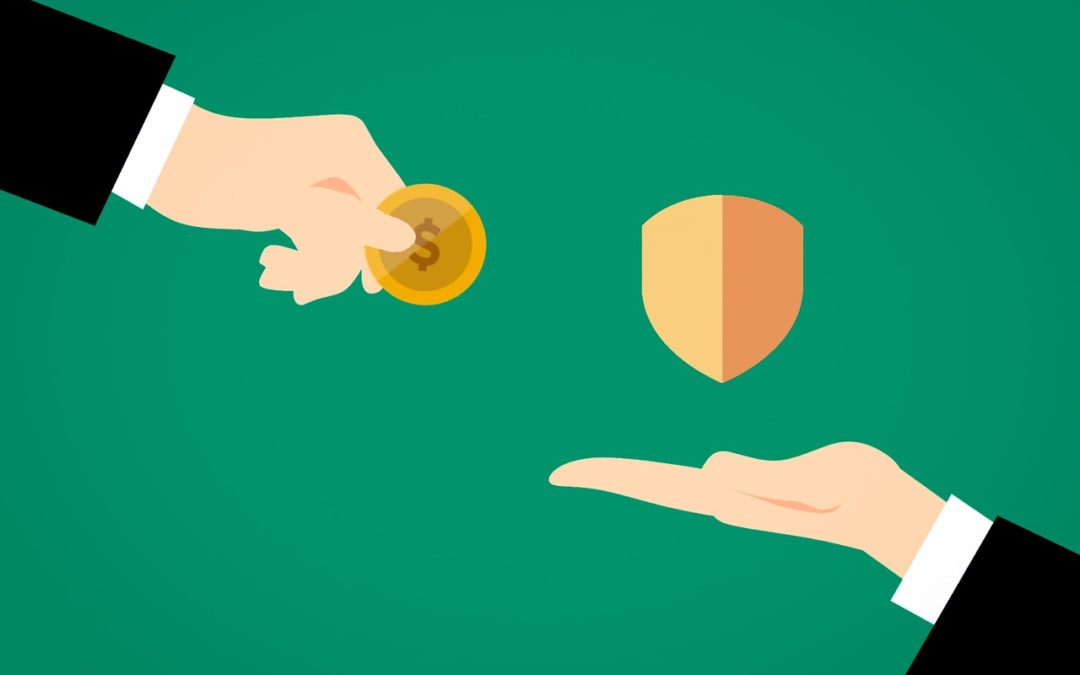Option n°1 : Remplir une ligne d’article manuellement
Après avoir rempli l’en-tête de votre bon de commande, vous arrivez sur la section de saisie des lignes de commande. La première possibilité est de remplir manuellement toutes les informations de l’article.

1. Indiquez la référence fournisseur de l’article.
2. Ajoutez l’intitulé de l’article et/ou sa description.
3. et 4. Spécifiez la quantité à commander et le prix HT.
5. Si cette option est paramétrée dans votre instance, vous pouvez associer une imputation comptable à votre commande.

Si vous souhaitez ajouter d’autres lignes d’article, cliquez sur « +Ajouter un article ».
Option n°2 : Ajouter un article à partir du catalogue de recherche rapide
Vous avez la possibilité d’ajouter un article depuis le catalogue de recherche rapide, situé sous les champs de saisie manuelle. Ce catalogue regroupe les articles du fournisseur sélectionné, ainsi que des articles génériques.

Pour sélectionner votre article, utilisez le menu déroulant, puis cliquez sur l’icône d’ajout au panier.

Une fois ajouté à vos lignes de commande, vous pouvez modifier la quantité, le prix HT et associer une imputation comptable.

Option n°3 : Ajouter un article avec le catalogue produit
Dernière option, vous avez la possibilité d’ajouter un article à partir du catalogue produit du fournisseur sélectionné pour votre commande. Celui-ci est disponible à partir du bouton « Ajouter depuis le catalogue. »

Très pratique quand le catalogue contient beaucoup d’éléments, il est possible de faire une recherche avancée afin de cibler l’article à commander. Cliquez ensuite sur l’icône « caddie » pour ajouter l’article au panier.

Une fois que vous avez sélectionné vos articles, vous pouvez les rapatrier dans votre bon de commande en cliquant sur le bouton « Exporter en bon de commande ». Vos articles s’ajouteront automatiquement et vous n’aurez plus qu’a modifier les quantités.